إنشاء نظام افتراضي في VMWare – عندما نتكلم عن برنامج VMWare فإننا نقصد إنشاء نظام افتراضي على حاسوبك. من أشهر البرامج المستخدمة لإنشاء عدة أنظمة افتراضية على حاسوبك، فهل تساءلت يوماً كيف أنشئ نظام افتراضي. وهل يمكن إنشاء أنظمة متنوعة على نظام تشغيل محدد. مجمل هذه التفاصيل سنراها اليوم في مقالنا.
إنشاء نظام افتراضي في VMWare
دور VMWare في الأنظمة الافتراضية
الأنظمة الافتراضية عبارة عن أنظمة تشغيل متكاملة تقوم بإنشائها على حاسوبك. قد تمتلك نظام تشغيل Windows وتريد تنزيل تفريعة خاصة بنظام Linux أو أي نظام آخر. ونقصد بكلمة تفريعة أي نظام تشغيل افتراضي يعمل على طبقة تعلو نظامك الرئيسي.
والأنظمة الافتراضية تستهلك جزءاً من الموارد الخاصة بحاسوبك، فلو كنت تمتلك 8 RAM، فإن أي نظام تريد تنزيله يحتاج إلى 4 RAM كحد أدنى.
ويشير الاختصار VMWare إلى الكلمة (Virtualization Software)، ويقوم البرنامج بإنشاء نظام افتراضي قائم على طبقة مستقلة مبنية على نظامك الرئيسي. مع إمكانية مشاركة الملفات بين الأنظمة المتعددة.
كما يوفر وسائط إدخال وإخراج مشتركة بين الأنظمة، فضلاً على أنه يحمل الأنظمة الافتراضية، بالاعتماد على برنامج تنفيذي خاص بالنظام الذي تريد تنزيله حيث يتم اختيار البرنامج التنفيذي من داخل البرنامج.
تنزيل برنامج VMWare
لنتمكن من إنشاء نظام افتراضي في VMWare لا بد من معرفة طريقة تنزيل البرنامج، حيث توجد نسختين الأولى تدعى VMware player وهي نسخة ذات حجم صغير ومجانية تماما. يمكن تنزيلها مباشرة عبر الرابط التالي من هنا ولكنها لا تحوي على جميع الميزات التي توفرها النسخة الرئيسية.
أما لتحميل النسخة الأصلية فيجب التوجه إلى الموقع الرسمي لشركة VMWare وتنزيل المنتج عبر الرابط المباشر من هنا. وحيث نلاحظ أنه توجد نسخة خاصة من البرنامج تعمل على ويندوز وأخرى على لينوكس.
وبعد تحميل البرنامج نقوم بتثبيته بطريقة طبيعية مشابهة لأي برنامج آخر بالضغط على زر next حتى الوصول لزر install كما هو موضح بالصورة. وستبدأ بعدها عملية تثبيت البرنامج.
وبعد انتهاء عملية التنزيل ستظهر لك الواجهة التالية الموضحة بالزرين Licence وكذلك Finish. والخيار الأول في حال شرائي للنسخة فيتوجب عندها إدخال مفتاح المنتج ليتم تفعيل المنتج بالضغط على Finish. أو يمكنك الضغط على Finish منذ البداية ولكن سيبقى البرنامج تجريبي لمدة معينة من الزمن.
إنشاء نظام افتراضي
بعد تحميل وتثبيت البرنامج ستظهر الواجهة الموضحة في الصورة وفيها 3 خيارات الأول هو Create a New Virtual Machine لإنشاء نظام افتراضي. والثاني Open a Virtual Machine وتعني الاتصال بنظام افتراضي موجود مسبقا لدي. أما الخيار الثالث فهو Connect to a Remote Server للاتصال بنظام افتراضي موجود على سيرفر بعيد.
وبالضغط على الخيار الأول لإنشاء نظام جديد ستظهر نافذة جديدة لتحديد نوع النظام الذي نريده. والخيارات الممكنة إما Typical وهنا يتم تخصيص الموارد الخاصة بحاسوبك وفقاً لمتطلبات النظام الافتراضي الموصى بها. والخيار الثاني هو Custom للتحكم بالموارد التي تريد منحها للنظام الافتراضي الجديد. وبالطبع سنختار الخيار الثاني.
وبعد الضغط على next سننتقل لواجهة مهمة جدا لتوضيح خيارات النظام الافتراضي، وخياراتها التحميل من القرص (disk) أو من ملف ذو لاحقة iso، أو خيار تحميل النظام فيما بعد. وهنا يفضل تحديد الخيار الأخير بهدف ضبط الإعدادات العامة ومن ثم إنشاء نظام افتراضي في VMWare. ويمكنك اختيار النظام الذي تريده وإكمال الخطوات بنفس الطريقة الموضحة في الأسفل.
اختيار النظام المراد تنزيله
بعد الضغط على زر next في الخطوة السابقة سننتقل إلى واجهة لتحديد النظام الافتراضي المراد تنزيله. حيث يعرض لك مجموعة من الأنظمة منها ويندوز أو لينوكس أو أخرى. وبعد تحديد نوع النظام الذي نريده نضغط على زر next لتحديد مسار التنزيل الخاص بنظامك الجديد واسمه.
كما وجب التنويه إلى أنه عند إنشاء نظام افتراضي في VMWare سيقوم بتسميته Guest Operation System أي نظام تشغيل الضيف. ويقصد به نظام التشغيل الافتراضي المراد تنزيله مع النظام الأساسي فيشير له بكلمة ضيف.
مواصفات النظام الافتراضي
بعد الانتهاء من الخطوات السابقة في إنشاء نظام افتراضي في VMWare، يجب علينا الآن تحديد مواصفات النظام. عن طريق الضغط على زر next السابق فتظهر لنا الواجهة المعنية بهذا الأمر.
وتحوي على خيارين لتحديد عدد المعالجات وعدد الأنوية الخاصة بالنظام الافتراضي الجديد. وتجدر الإشارة إلى أن العدد الذي سنقوم بوضعه هنا متعلق بشكل كبير بمواصفات الجهاز الذي يستضيف النظام الافتراضي.
وبعد تحديد ما سبق ستنتقل لواجهة خاصة بالذاكرة، بهدف تخصيص ذاكرة لنظام التشغيل الافتراضي الخاص بك.
تحديد نوع الشبكة
لتحديد إمكانية التواصل بين الأنظمة الافتراضية والنظام الرئيسي وكيفية وصولها للشبكة وهذا الخيار مشار له ب nat أو bridged حيث أن التفاصيل بينهما على مستوى بسيط وسنختار nat. وتوجد مجموعة خيارات أخرى كأن يكون النظام الافتراضي غير متصل بالنظام الأصلي أو الإنترنت.
وبعدها سنستمر بالضغط على زر next لحين الانتهاء وبهذا سيتم تنزيل النظام الافتراضي على حاسوبك الخاص بشكل صحيح. وستظهر جميع تفاصيله داخل برنامج VMWare.
حل مشاكل النظام الافتراضي
بعد إنشاء نظام افتراضي في VMWare بشكل نهائي قد تظهر بعض المشكلات عند النسخ واللصق بين النظام الرئيسي والنظام الافتراضي. أو مشاكل عند وصل الفأرة والدقة الخاصة بالنظام الجديد.
ولتفادي جميع هذه المشاكل يجب تنزيل VMWare tools، عن طريق الضغط على خيار VM الموضح في البرنامج واختيار Install VMware tools منها. وستبدأ بعدها بالتنزيل.
وفي حال التأخير يمكنك الدخول إلى جهاز الحاسوب الخاص بالنظام الافتراضي، ستلاحظ وجود أيقونة بجانب الأقراص تدعى وVMware tools وبالضغط بزر الفأرة اليميني عليها واختيار Install or run…. وعند الضغط عليها وتثبيتها سيتم حل جميع المشاكل.
وفي نهاية مقالنا عن إنشاء نظام افتراضي في VMWare، نجد أن الأنظمة الافتراضية لها مزاياها الخاصة. وقد تتطلب إعادة تشغيل للجهاز لتثبيت المكونات الجديدة التي تمت إضافتها. أتمنى أن يكون مقالنا مفيداً ولا تنسوا متابعة موقعنا عربي تك للمزيد من المواضيع الجديدة.
إقرأ أيضاً: تسريع الويندوز شرح بالفيديو لجعل الكومبيوتر أسرع من الصاروخ
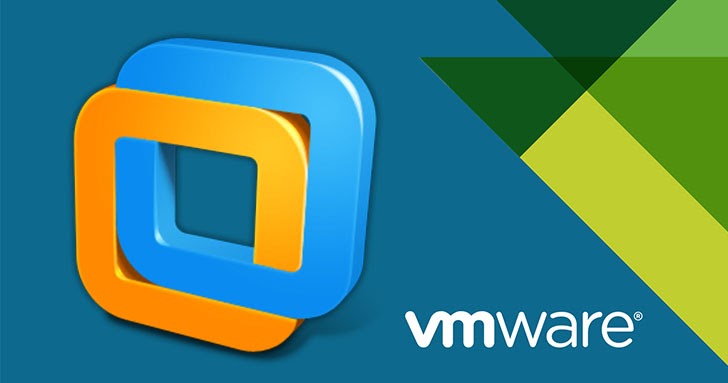

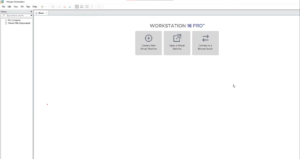
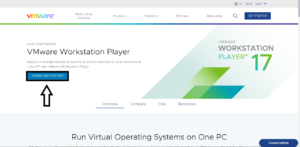
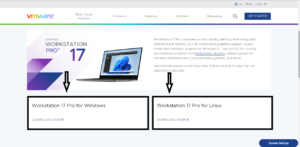
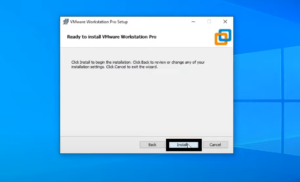
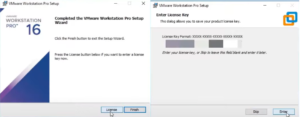
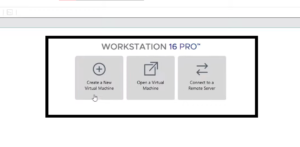
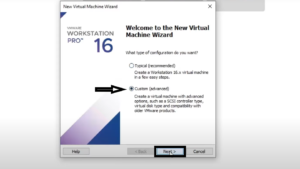
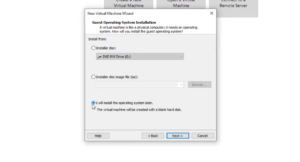
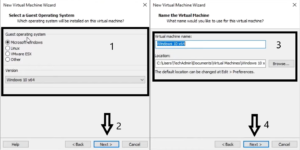
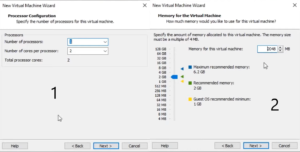
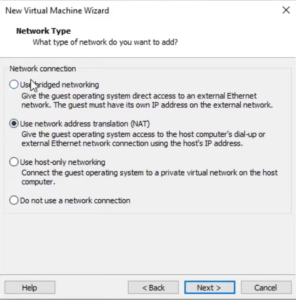
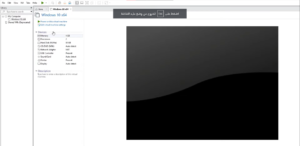
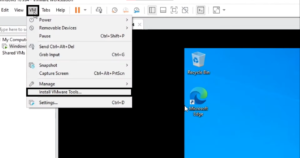
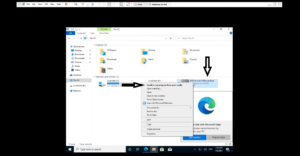

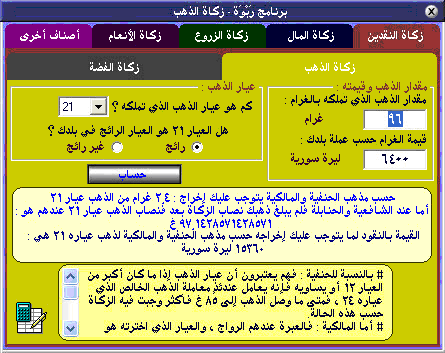
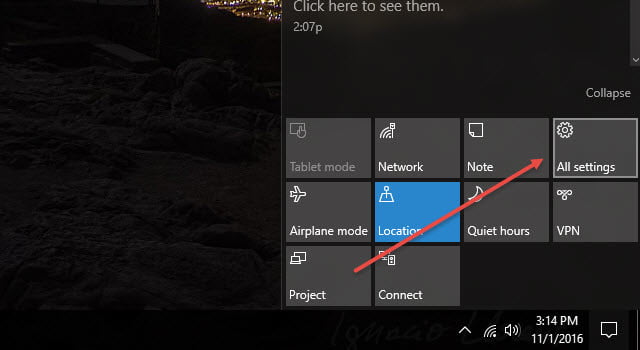
أكتب تعليقك ورأيك